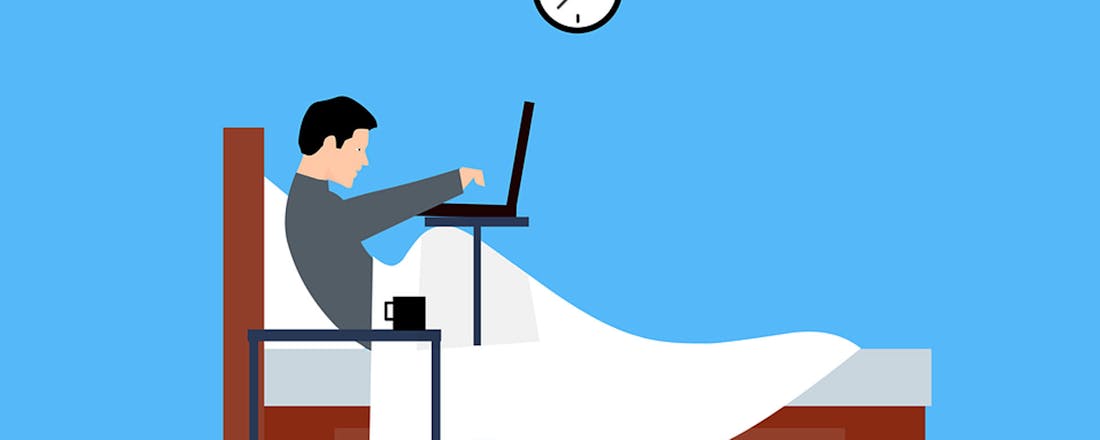Don’t Sleep - Houd je pc wakker... of niet
Je kunt besparen op de stroomkosten door het energiebeheer van je pc slim te gebruiken. Want waarom het beeldscherm laten gloeien en de processor laten draaien als dat niet nodig is? Maar wie bepaalt wat nodig is: jij of de pc? We leggen uit hoe je met Don't Sleep je pc uit slaapstand houden kunt.
Als je de computer voor meer gebruikt dan alleen tekstverwerken of webbrowsen, dan kan het gebeuren dat die pc weleens ongewenst in slaap valt. De reden: je hebt de computer te lang niet gebruikt. Het is het ingestelde Energiebeheerschema dat dit constateert en doet wat je vraagt. De video-uitgang dichtgooien, de harde schijf stoppen … tot en met het in de slaapstand zetten van de computer.
Als je het bovenstaande herkent en het – soms – als ongewenst ervaart, dan is de utility Don’t Sleep écht iets voor jou. Met Don’t Sleep voorkom je dat de pc bijvoorbeeld net in slaap valt op het moment dat je naar een boeiende film zit te kijken.
Welles nietes slapen
Als je Don’t Sleep hebt geïnstalleerd en gestart, dan zie je direct de twee belangrijkste tabbladen: Niet slapen s.v.p. en Slapen s.v.p.. Met op eerstgenoemde tabblad de opties om te voorkomen dat de pc in slaap valt. Je kunt hier instellen welke ‘uitzetopties’ geblokkeerd dienen te worden; van slaapstand tot en met schermbeveiliging.
Daarbij is het mogelijk om zélf schema’s te maken waarmee je kunt vertellen wanneer jij vindt dat de pc wel degelijk in slaap mag worden gesust. Je kunt rekening houden met de Tijdklok, met de Accu, met de CPU en met het Netwerk. Dat laatste kan handig zijn als je ‘handsfree’ met streaming media werkt.
©PXimport
Slapen mag ook
Het tegenovergestelde van niet slapen is natuurlijk wel slapen, en daarvoor ga je aan het werk op het tabblad Slapen s.v.p. Als je van tabblad wisselt, dan zie je dat het pictogram (op onder andere de Taakbalk) van Don’t Sleep zich automatisch aanpast! Dit om aan te geven waar Don’t Sleep op dat moment mee bezig is.
Vervolgens is het mogelijk om aan te geven om welke redenen en wanneer het beeldscherm mag worden uitgeschakeld en/of de pc in de slaapstand mag worden gezet. Met als extra optie het kunnen beïnvloeden van het ingestelde Energiebeheerschema; om zodoende de pc beter te kunnen laten presteren als jij vindt dat het nodig is.
Uitschakelen beheersen
Verder nog even je aandacht voor de menukeuze Computer. Daaronder vind je verschillende mogelijkheden om de computer uit te schakelen. Je kunt kiezen tussen agressieve opties en normale opties. De agressieve opties zorgen ervoor dat er gebeurt wat jij wilt, ongeacht wat er op dat moment nog loopt of open staat.
©PXimport